HPET support (High Precision Event Timer support) - это функция, которая позволяет операционной системе и другим программам управлять таймерами и событиями с высокой точностью. Это особенно полезно в задачах, требующих точного вычисления времени, таких как игры, видео и аудиообработка, а также мультимедийные приложения.
Большинство современных компьютерных систем имеют встроенную поддержку HPET, но в BIOS, основном уровне системы, эта функция может быть отключена по умолчанию. Включение HPET в BIOS позволяет использовать его возможности для повышения точности и производительности.
Включение HPET support в BIOS - это простой и безопасный процесс:
- Запустите компьютер и нажмите клавишу DEL или другую указанную клавишу для входа в BIOS (обычно это указывается на экране при запуске).
- Ищите раздел Advanced Settings (расширенные настройки) или аналогичный раздел.
- В найденном разделе ищите опцию HPET Support или аналогичную.
- Выберите опцию Enabled (включено) или Auto (авто).
- Сохраните изменения и выйдите из BIOS.
После включения HPET support в BIOS ваши приложения и операционная система получат доступ к его возможностям для более точного и эффективного управления событиями и таймерами. Это может привести к повышению производительности и улучшенной работы в задачах, связанных с временными интервалами.
Понятие HPET support в BIOS

HPET support (High Precision Event Timer) представляет собой технологию, реализованную в чипсете материнской платы и BIOS, которая обеспечивает точное и точное отслеживание временных событий в системе.
HPET имеет ряд преимуществ перед более старыми технологиями таймера, такими как PIT (Programmable Interval Timer) и APIC (Advanced Programmable Interrupt Controller). Он предоставляет более высокую точность и разрешение по сравнению с PIT и более эффективно распределяет ресурсы в системе по сравнению с APIC.
Поддержка HPET в BIOS позволяет операционной системе использовать эту технологию для определения точного времени и управления событиями. Он может быть полезен для точного синхронизированного выполнения задач, мониторинга производительности и управления энергопотреблением в системе.
Для включения поддержки HPET в BIOS необходимо выполнить следующие шаги:
| Шаг | Описание |
|---|---|
| 1 | Запустите компьютер и нажмите определенную клавишу, чтобы войти в BIOS (например, DEL, F2 или F10). |
| 2 | Найдите и откройте раздел "Advanced" (Дополнительно) или "Advanced Settings" (Дополнительные настройки). |
| 3 | Найдите опцию "HPET Support" (Поддержка HPET) или "High Precision Event Timer" (Таймер высокой точности событий). |
| 4 | Выберите опцию "Enabled" (Включено) или "Enabled with Legacy Support" (Включено с поддержкой устаревших функций) для включения поддержки HPET. |
| 5 | Сохраните изменения и выйдите из BIOS, нажав соответствующую клавишу. |
После включения поддержки HPET в BIOS операционная система сможет использовать эту технологию для достижения более точного и точного отслеживания временных событий в системе. Это может быть полезно при выполнении различных задач, требующих точности времени и синхронизации.
Значение HPET support для компьютера

Большинство современных операционных систем, таких как Windows, Mac OS и Linux, активируют HPET автоматически при установке. Однако, некоторые пользователи могут захотеть изменить этот параметр в BIOS, чтобы получить более точные данные времени на своем компьютере.
Включение HPET support в BIOS имеет несколько преимуществ. Во-первых, это позволяет обеспечить более стабильную работу системы, особенно при выполнении задач, связанных с точным временным учетом. Во-вторых, HPET support может быть полезен для некоторых приложений и игр, которые требуют высокой точности времени.
Однако, установка HPET support может негативно сказаться на производительности компьютера в некоторых случаях. Поэтому перед включением этой функции в BIOS рекомендуется ознакомиться с инструкцией компьютера или операционной системы, а также провести тестирование системы для определения влияния HPET на ее работу.
В целом, HPET support предоставляет возможность получить более точные временные данные на компьютере. Включение или отключение этой функции в BIOS зависит от потребностей пользователя и требований конкретной системы.
Раздел 2: Как проверить наличие HPET support в BIOS
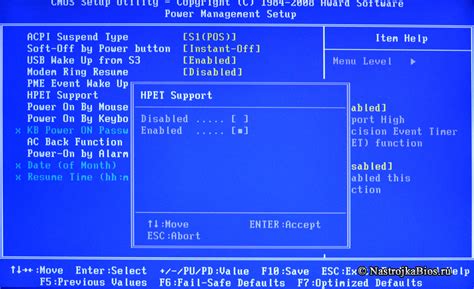
Для того чтобы узнать, поддерживает ли ваша системная плата HPET в BIOS, необходимо выполнить следующие шаги:
- Запустите компьютер.
- Во время загрузки нажмите клавишу DEL или F2 (в зависимости от производителя). Это позволит вам войти в BIOS.
- Используя клавиатуру, навигируйтесь по меню BIOS. Конкретное местонахождение меню может отличаться в зависимости от производителя системной платы.
- Найдите раздел, связанный с частотой таймера. Обычно он находится в меню «Advanced» (Расширенные настройки) или «CPU Configuration» (Настройки процессора).
- Проверьте наличие опции HPET support или HPET mode. Если такая опция присутствует, значит ваша системная плата поддерживает HPET.
- Если опция HPET support присутствует, выберите значение Enabled (Включено) или Auto (Авто). Это активирует поддержку HPET в BIOS.
- Не забудьте сохранить изменения и выйти из BIOS. Обычно настройки сохраняются с помощью комбинации клавиш F10 или Esc.
Теперь, когда вы знаете, как проверить наличие поддержки HPET в BIOS, вы можете активировать эту опцию для улучшения производительности вашего компьютера.
Метод 1: Использование BIOS-настроек
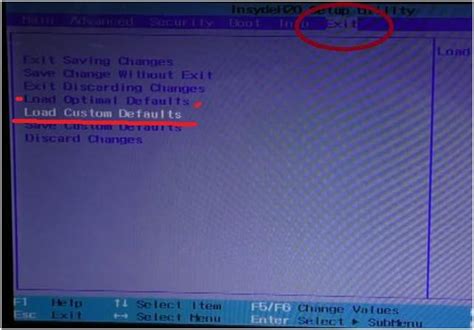
HPET - это высокоточный таймер, который используется для синхронизации времени в компьютерных системах. Его поддержка в BIOS может значительно повысить точность времени, что особенно важно для некоторых приложений, таких как видеоигры или звукозапись в реальном времени.
Чтобы включить поддержку HPET в BIOS, следуйте этим шагам:
- Перезагрузите компьютер и нажмите соответствующую клавишу (обычно это Del или F2), чтобы войти в BIOS. Клавиша может отличаться в зависимости от производителя компьютера.
- Используя клавиши-стрелки на клавиатуре, найдите раздел с настройками таймера.
- В этом разделе найдите опцию, связанную с HPET (часто называемую "HPET Support" или "High Precision Event Timer").
- Измените значение этой опции на "Enabled" или "On", чтобы включить поддержку HPET.
- Сохраните изменения, нажав клавишу F10 или следуя инструкциям, указанным в BIOS.
- После сохранения изменений компьютер перезагрузится, и поддержка HPET будет включена.
Пожалуйста, имейте в виду, что доступность и расположение опции HPET в BIOS может отличаться в зависимости от производителя и модели компьютера. Если вы не можете найти эту опцию, обратитесь к руководству пользователя или поддержке производителя для получения дополнительной информации.
Метод 2: Использование системных утилит
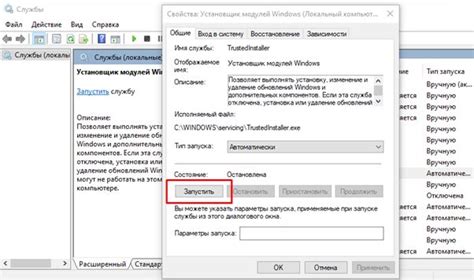
Шаги для активации HPET с использованием системных утилит могут варьироваться в зависимости от операционной системы, которую вы используете. Вот некоторые общие шаги:
Шаг 1: Откройте командную строку с правами администратора.
Вы можете открыть командную строку, щелкнув правой кнопкой мыши по значку "Пуск" и выбрав "Командная строка (администратор)" в контекстном меню.
Шаг 2: Введите следующую команду:
bcdedit /set useplatformclock true
Эта команда позволяет использовать платформенные часы вместо HPET для системного времени.
Шаг 3: Перезагрузите компьютер, чтобы изменения вступили в силу.
После перезагрузки HPET должен быть включен в BIOS и готов к использованию.
Заметьте, что этот метод может не подходить для всех систем, и включение HPET через BIOS обычно является более надежным способом. Однако, если у вас нет возможности включить HPET в BIOS или предпочитаете работать с командной строкой, этот метод может быть хорошей альтернативой.
Преимущества включения HPET support

Включение поддержки HPET (High Precision Event Timer) в BIOS может принести несколько значительных преимуществ:
1. Улучшенная точность времени:
HPET предоставляет более точный таймер, чем другие таймеры в системе, такие как PIT (Programmable Interval Timer) и другие. Это важно для определения и управления временными интервалами, особенно в критически важных задачах и вычислениях синхронизации.
2. Увеличение стабильности и производительности:
Включение поддержки HPET может уменьшить сбои и снизить время отклика системы. HPET обеспечивает более точные и предсказуемые результаты в процессе синхронизации между компонентами системы. Это особенно важно при использовании современных многопроцессорных систем и приложений с высокими требованиями к производительности.
3. Поддержка большего количества таймеров:
HPET позволяет использовать большое количество таймеров одновременно, что может быть полезно при выполнении множества задач, требующих синхронизации и точного контроля времени. Это особенно важно для оптимальной работы в вычислительно-интенсивных сценариях или в задачах, связанных с играми и мультимедиа, где с точным и синхронизированным временем связана критическая важность.
Включение поддержки HPET может быть полезным во многих сценариях, особенно в случаях, когда требуются точность времени, стабильность и производительность. Однако, перед включением этой функции, рекомендуется удостовериться, что она совместима с вашей системой и требуется для решения конкретных проблем или улучшения определенных задач.
Улучшение точности системного таймера
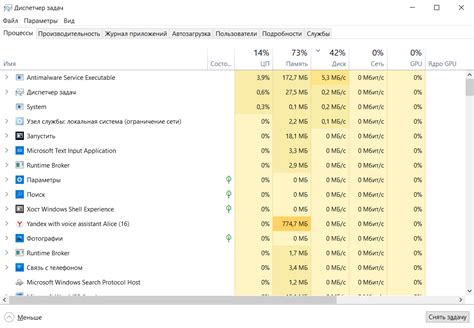
HPET поддерживает различные функции, такие как ведение учета времени, синхронизация событий и обработка прерываний. Включение поддержки HPET в BIOS позволяет операционной системе использовать этот более точный таймер, что может привести к улучшению производительности и точности во многих приложениях.
Чтобы включить поддержку HPET в BIOS, выполните следующие шаги:
- Зайдите в BIOS, нажав нужную клавишу (обычно это DEL или F2) при запуске компьютера.
- Найдите раздел "Advanced" или "Advanced Settings".
- Найдите опцию, связанную с HPET. Она может называться "HPET Support", "High Precision Event Timer" или что-то похожее.
- Измените значение опции на "Enabled" или "On".
- Сохраните изменения и выйдите из BIOS.
После включения поддержки HPET в BIOS, операционная система сможет использовать этот более точный таймер для своих нужд. Однако нужно отметить, что некоторые старые операционные системы или компьютеры могут не поддерживать HPET, поэтому перед включением данной опции рекомендуется проверить совместимость вашей системы.
Повышение производительности многопоточных приложений

Поддержка HPET в BIOS и ее включение
Для включения поддержки HPET в BIOS необходимо выполнить следующие шаги:
- Включите компьютер и нажмите соответствующую клавишу для входа в BIOS (обычно это Del, F2 или F10).
- В меню BIOS найдите раздел, отвечающий за настройку таймеров или событий. Обычно он называется "Advanced" или "Advanced Settings".
- Внутри этого меню найдите опцию, связанную с HPET. Обычно она называется "HPET Support" или "High Precision Event Timer".
- Измените значение этой опции на "Enabled".
- Сохраните изменения и выйдите из BIOS, нажав соответствующую клавишу (обычно это F10).
Примечание: доступные настройки в BIOS могут незначительно различаться в зависимости от производителя и модели материнской платы.
После включения поддержки HPET в BIOS производительность многопоточных приложений может значительно улучшиться. Это объясняется тем, что HPET обеспечивает более точную и надежную синхронизацию работы различных потоков и ядер процессора. В результате, приложения могут более эффективно использовать вычислительные ресурсы и выполнять параллельные операции с меньшими задержками.
Однако, не все приложения смогут полностью воспользоваться преимуществами поддержки HPET. Для максимальной эффективности необходимо, чтобы приложение было способно эффективно работать с многопоточностью и использовать механизмы синхронизации. Также, необходимо учитывать, что включение HPET может потребовать дополнительных ресурсов процессора, что может сказаться на общей производительности системы. Поэтому, перед включением поддержки HPET, рекомендуется ознакомиться с рекомендациями производителя и произвести тестирование приложений в различных режимах работы.
Раздел 4: Как включить поддержку HPET в BIOS
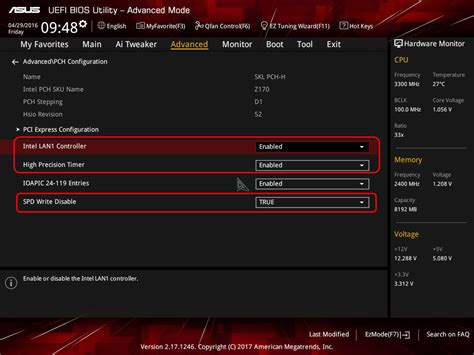
Чтобы включить поддержку HPET в BIOS, выполните следующие шаги:
Шаг 1: Включите компьютер и нажмите нужную клавишу (обычно это Del, F1 или F2) для доступа к BIOS.
Шаг 2: Используя клавиши-стрелки, выберите раздел "Advanced" или "Расширенные" в меню BIOS.
Шаг 3: В разделе "Advanced", найдите опцию "HPET Configuration" или "Настройки HPET". Возможно, вам придется прокрутить вниз, чтобы ее найти.
Шаг 4: Используя клавиши-стрелки, выберите опцию "Enabled" или "Включено" для включения поддержки HPET.
Шаг 5: Нажмите клавишу, обозначенную как "Save and Exit" или "Сохранить и выйти", чтобы сохранить изменения и выйти из BIOS.
Шаг 6: Перезагрузите компьютер, чтобы изменения вступили в силу.
Теперь вы успешно включили поддержку HPET в BIOS. Обратите внимание, что доступные опции в BIOS могут различаться в зависимости от производителя материнской платы и версии BIOS.



